在Office365中无论写什么字母,首字母永远会自动变成大写的,无论你需要不需要!
解决word2019公式中如何让连等式等号对齐最近在肝论文,新版的word的公式...
问题
在Office365中无论写什么字母,首字母永远会自动变成大写的,无论你需要不需要!
解决
word2019公式中如何让连等式等号对齐
最近在肝论文,新版的word的公式编辑器中让等号处对齐的方式和旧版不同,从网上查到的对齐方式对于新版均无效。好在尝试几次问题解决了。第一步:在右下角的小三角那里选择更改为显
1、打开word,点击【文件】>>【选项】

2、点击【样对】>>【自动更正选项】
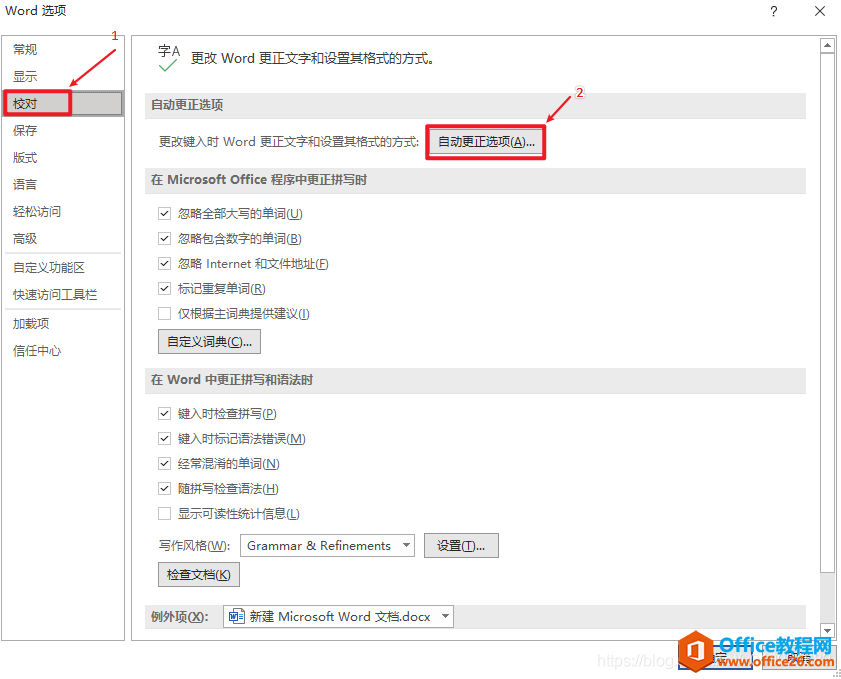
3、根据需要,取消【句首字母大写】和【表格单元格的首字母大写】勾选
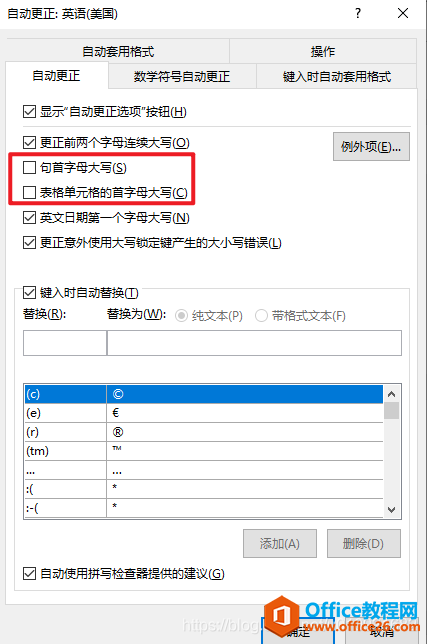
Word中查找和替换快捷键
Microsoftoffice办公软件应该如何最经常使用的办公软件之一,今天分享一下word中查找、替换和浏览文本的快捷键。Ctrl F快捷键查找内容、格式和特殊项功能Alt Ctrl Y快捷键重复查找功能(在关


